Study Browser – Startbildschirm¶
Der VisioVIEW Study Browser¶
Der Study Browser ist die Hauptoberfläche der VisioVIEW-Software, die es den Benutzern ermöglicht, DICOM-Studien auf PACS-Servern zu verwalten und mit ihnen zu interagieren. Es bietet eine umfassende Reihe von Werkzeugen zum Anzeigen, Suchen und Bearbeiten von medizinischen Bilddaten.
Die Kernfunktionen der VisioVIEW-Software sind über diese Benutzeroberfläche zugänglich:
Mehrere PACS-Server verbinden und durchsuchen
Studien suchen, filtern, auswählen sowie öffnen oder löschen
Studieninformationen bearbeiten
Benachrichtigungen über neu hinzugefügte Studien erhalten
DICOM-Dateien hochladen oder Bilder auf PACS-Server importieren
DICOM-Studien oder Bilder auf andere Server, CD/DVD, USB-Stick oder lokale Laufwerke exportieren, per E-Mail mit angehängten Bildern versenden, DICOM-Dateien über AWS oder VisioShare teilen
Zugriff auf das globale Einstellungsmenü
Abschnitte des Study Browsers¶
Der Study Browser besteht aus mehreren Abschnitten, die jeweils einem bestimmten Zweck dienen. Nachfolgend finden Sie eine detaillierte Beschreibung jedes Abschnitts.
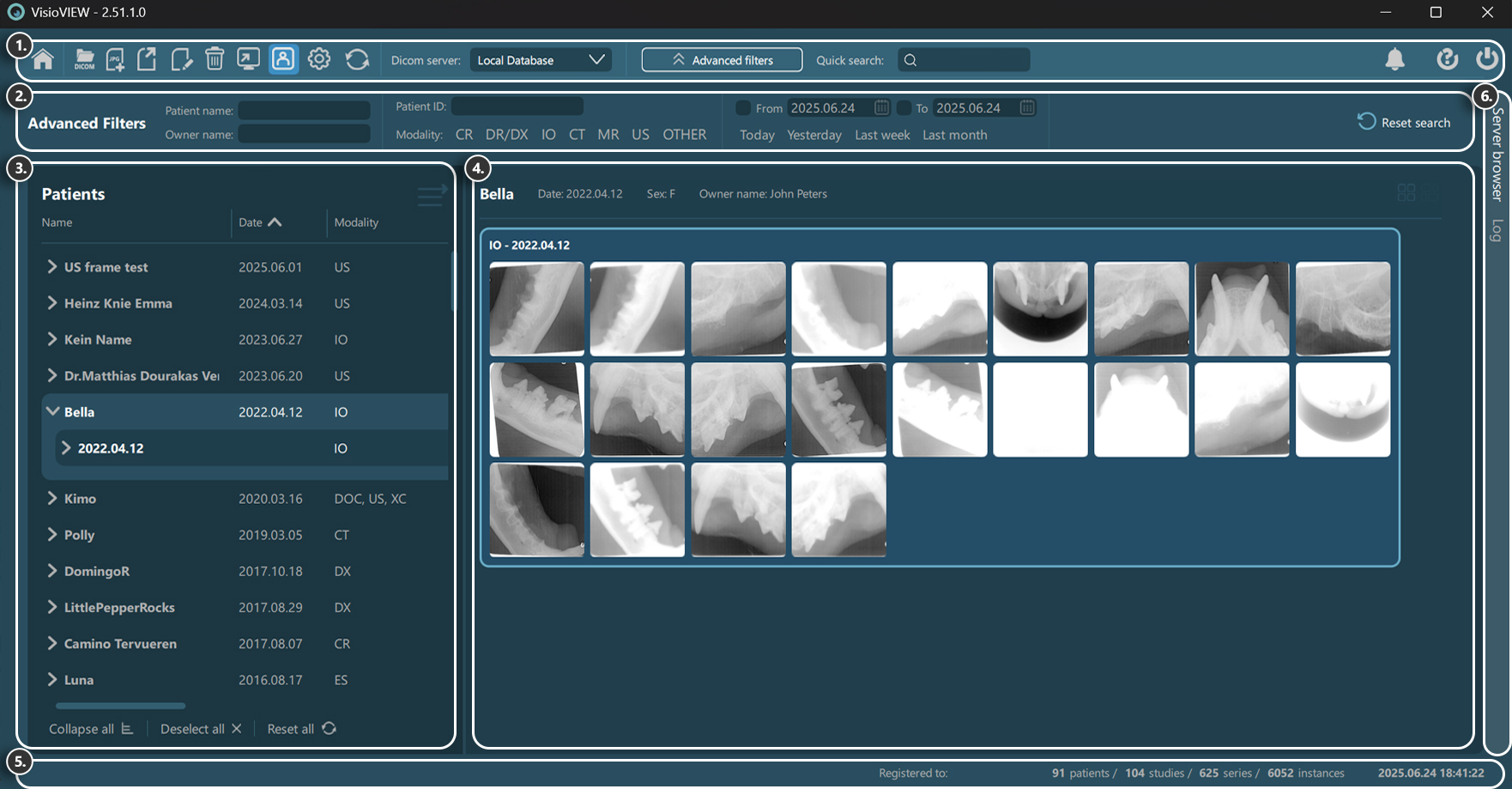
Browser-Symbolleiste¶

Startbildschirm
DICOM-Dateien auf den PACS-Server hochladen
Bilder importieren und in DICOM-Dateien konvertieren
Ausgewählte Studien exportieren
Haupt-DICOM-Tags ausgewählter Studien bearbeiten
Ausgewählte Studien löschen
Ausgewählte Studien öffnen
Patientenmodus umschalten
Globale VisioVIEW-Einstellungen
Serverdaten aktualisieren
Konfigurierte Server auswählen
Registerkarte Erweiterte Filter umschalten
Schnellsuche
Benachrichtigungen
Bildübertragungen
Hilfe
Software beenden
Erweiterte Filter¶

Studien nach Patienten- oder Eigentümernamen filtern
Studien nach Patienten-ID filtern
Studien nach Modalitätstyp filtern
Studien nach Datumsintervall filtern
Alle aktiven Filter zurücksetzen
Studienliste¶
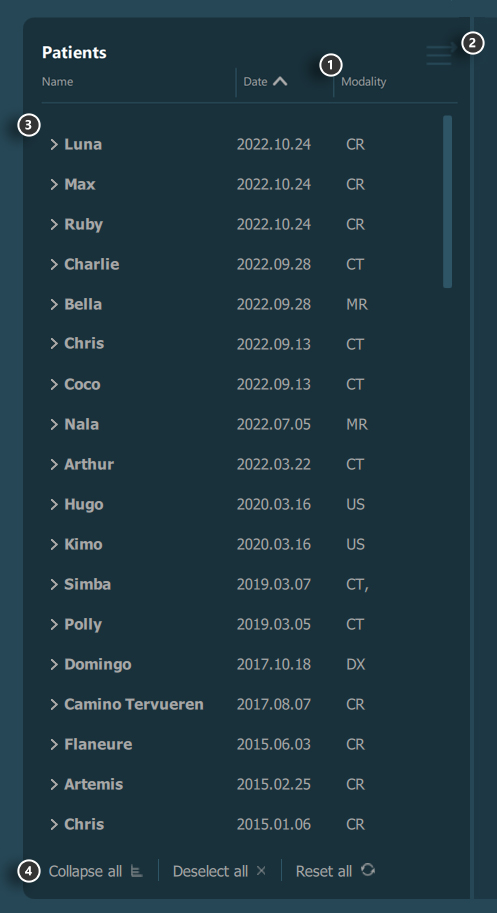
Studien nach einem bestimmten Feld sortieren
Studienliste erweitern
Studie erweitern
Optionen der Studienliste
Vorschaufenster / Startbildschirm¶
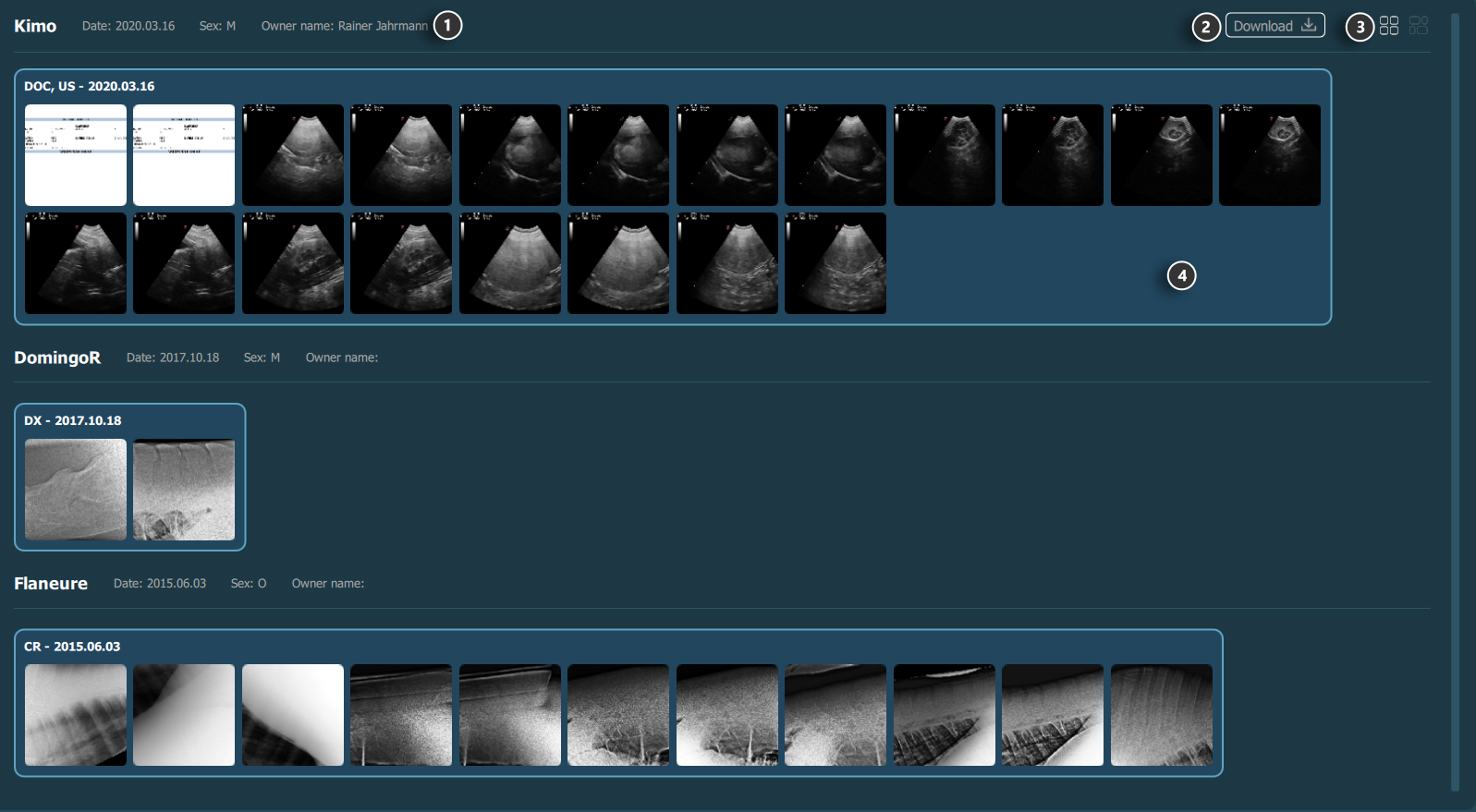
Patienteninformationen
Bilddaten der ausgewählten Studien herunterladen (optional)
Seitenverhältnis der Vorschaubilder (einheitlich/original)
Studienvorschau
Informationsleiste¶

Informationen zur aktuell aktiven Hintergrundaufgabe
Lizenzinformationen
Dateninformationen des Study Browsers
Datum und Uhrzeit der letzten Serversynchronisierung
Study Browser/Protokoll¶
Wechseln Sie frei zwischen dem Study Browser und den Softwareprotokollen indem Sie die entsprechende Registerkarte auswählen.